Представляем вашему вниманию бесплатный блокировщик рекламы в интернете – расширение AdGuard для Microsoft Edge (стандартный браузер, предустановленный в операционной системе Windows 10). Оградите себя и своих детей от мошеннических сайтов, надоедливых рекламных блоков, и систем отслеживания и сбора персональной информации.

После активации дополнения контент посещаемых страниц будет фильтроваться перед показом на экране. На значке в правом верхнем углу будет отображаться количество заблокированных элементов в каждой вкладке.
Как работает AdGuard в браузере Edge
Для пользователя, то есть для вас, работа антибаннера будет происходить незаметно. С каждой страницы открываемого сайта в автоматическом режиме будут удаляться рекламные блоки (в виде картинок и блоков ссылок) и всплывающие окна. В большинстве случаев такое удаление не меняет оформление и структуру страниц. Но иногда вы можете наблюдать пустые квадраты и прямоугольники в середине текста, в боковом меню или после заголовка. В этом нет ничего страшного, просто из-за особенности дизайна некоторых сайтов после удаления баннеров пустое место не схлопывается.
В чём разница между расширением и программой AdGuard?
Чтобы временно отключить блокировку в текущей вкладке, кликните на значок расширения в правом верхнем углу и выберите команду «Приостановить защиту», либо кликните на зеленый переключатель, чтобы отключить фильтрацию навсегда.
Загрузка
Скачать антибаннер AdGuard для Edge бесплатно, как и для других совместимых браузеров, можно из официального магазина дополнений. Кликните на кнопку ниже.
Установка
После того, как попадете на страницу загрузки, на компьютере должен автоматически запуститься Microsoft Store (стандартное приложение для загрузки и установки программ в Windows 10). Если этого не произошло, кликните в браузере кнопку «Получить приложение».

В магазине Microsoft также нажмите «Получить».

В следующем окне будет предложено войти в свой аккаунт, чтобы расширение установилось в браузер сразу на всех ваших компьютерах. Если аккаунта Microsoft нет, или такая опция просто не нужна, нажмите кнопку «Нет, спасибо».

Дождитесь окончания установки (меньше десяти секунд), как только откроется браузер Edge с информацией о добавленном расширении, нажмите кнопку включить, чтобы активировать его.
Edge – это современный браузер, сделанный на базе старого проекта. Разработчики из Microsoft решили обновить старенький IE до современной программы. Новый софт доступен только в версиях, начиная с Windows 10.
Предыдущая версия обозревателя не обладала функционалам для поддержки расширений. Но сейчас пользователи могут устанавливать любые плагины через магазин дополнений. Поэтому, если вы хотите заблокировать надоевшую рекламу, то можете воспользоваться Adguard для Microsoft edge.
Как заблокировать рекламу: установка AdGuard для Windows
Процесс установки Adguard для Microsoft Edge
Особенности и преимущества
- Адгуард для эйдж позволяет пользователям блокировать навязчивую рекламу на интернет-страницах: баннеры, спам, всплывающие окна, видеореклама.
- Утилита защищает от мошеннических и других подозрительных сайтов.
- Экономит интернет-трафик. Браузер загружает только необходимую информацию.
Миллионы пользователей пользуются антибаннерами. И многие делают выбор в пользу Адгуарда.
Благодаря ежемесячным обновлениям, поддержке всех популярных платформ и минимальному использованию оперативной памяти он стал лидером на рынке блокировщиков.
Наконец-то! Хорошие новости для пользователей Edge: теперь вы можете установить расширение от Adguard для своего любимого браузера.
В прошлом году Microsoft добавила поддержку сторонних расширений в новый браузер Edge. Мы очень ждали этого, и сразу же принялись за разработку расширения специально под новый браузер. Наконец, мы рады представить вам Adguard для Edge, который уже доступен в магазине приложений Windows.
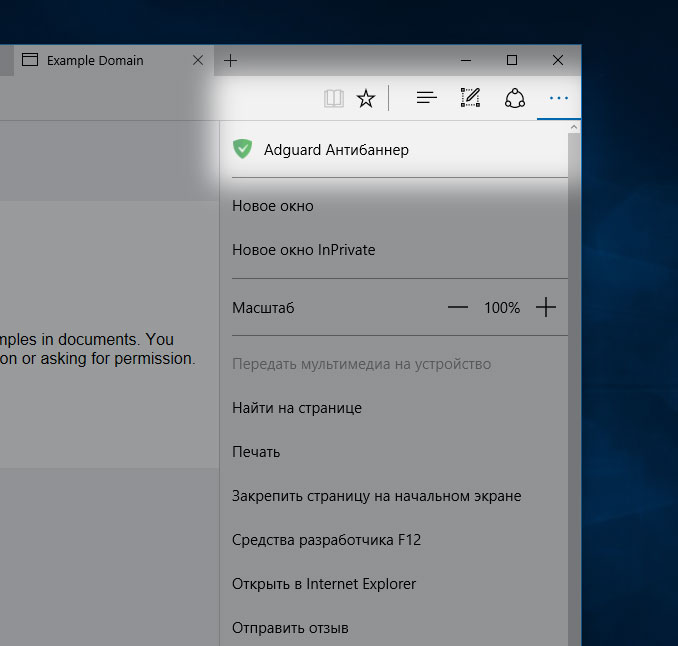
Те, кто уже пользовался нашими расширениями для других браузеров, узнает знакомый интерфейс:
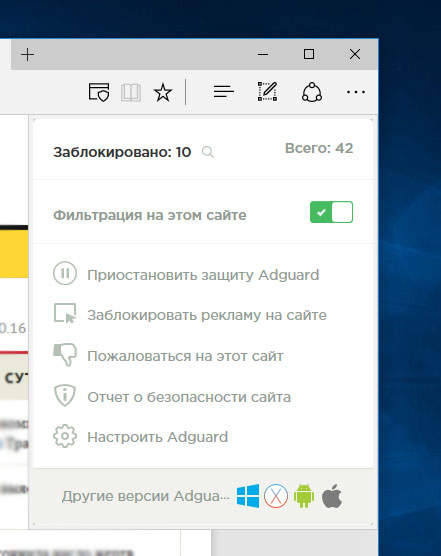
Функции
Кликнув по «Настроить Adguard», можно отрегулировать фильтрацию так, как вам нужно. Активируя разные фильтры, вы сможете выбрать то, что будет блокироваться. Так, например, можно разрешить поисковую рекламу (которая иногда бывает полезной), включить защиту от счетчиков, убрать многочисленные кнопки «Поделиться» и «Мне нравится»:
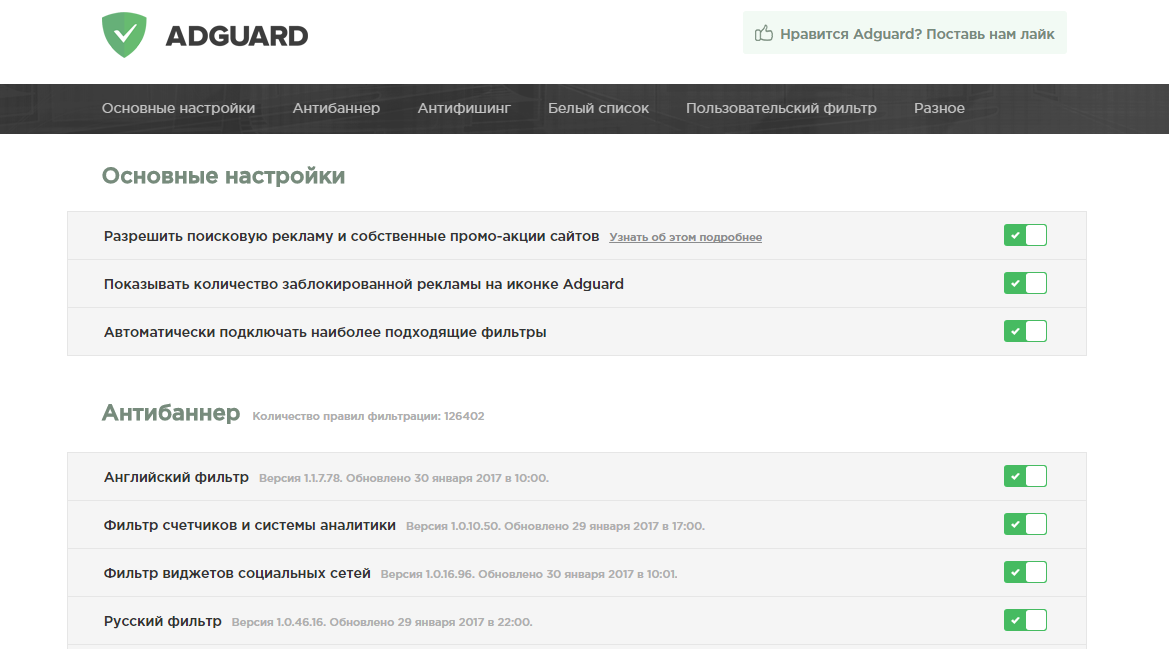
Ограничения
Adguard для Windows 10 скачать бесплатно

![]()
Adguard для Windows 10 относится к категории блокировщиков рекламы. Его использование позволяет сократить время на загрузку сайтов, избавиться от ненужных графических элементов и мультимедиа: рекламных баннеров и анимации, всплывающих сайтов и видеороликов, автоматически проигрываемой музыки. Приложение быстро обрабатывает открываемые страницы, в нем отсутствуют лишние дополнения.
Адгуард поможет избежать рекламы и ускорить работу в интернете благодаря удалению ненужных объектов. Программа поддерживает версиями многих браузеров.
Предлагаем Adguard для Windows 10 скачать бесплатно с официального сайта без регистрации, смс, вирусов и рекламы.
Отзывы пользователей
Новые программы
- Driver Backup
- Symantec Antivirus
- Nox App Player
- Live WebCam
- Soulseek
- Traffic Inspector
- Malwarebytes Anti-Malware
- Wise Memory Optimizer
- Kaspersky
- ESET NOD32
- Браузеры
- Графические редакторы
- Программы для общения
- Архиваторы
- Плееры
- Образы и запись дисков
- Загрузка файлов
- Файловые менеджеры
- Текстовые редакторы
- Аудио и видео обработка
- Системные программы
- FoxMail для Windows 10
- Ammyy Admin 3.4
- Nero Burning ROM 5
- JetAudio для Windows 8.1
- Pinnacle Studio для Windows 10
- ManyCam 4.1
- Ashampoo Snap 8
- Pinnacle Studio 11
- Adobe Creative Cloud 2015
- Driver Booster 3.2
- TestDisk для Windows 7
- Pinnacle Studio 20.1
- StoreHouse 4
- SolidWorks Viewer 2016
- Revo Uninstaller Pro 2016
Источник: moiprogrammy.com
Adguard для Windows 10
Если вам серьёзно докучает реклама в интернете, загрузите Adguard и установите её в систему своего ПК. Это один из лучших антибаннеров в Сети. Он блокирует все типы онлайн-рекламы, а также повышает уровень безопасности компьютера. Его возможности фильтрования трафика значительно превышают возможности браузерных аддонов с аналогичными функциями.
- блокирует баннеры, текстовые объявления, GIF-тизеры, фреймы Flash;
- предотвращает открытие и загрузку всплывающих окон и страниц;
- отключает инструменты слежения за пользователем на сайте (метрики, счётчики, скрипты);
- отфильтровывает фишинговые ссылки и вирусные сайты;
- детектирует инсталляторы с шпионским и рекламным ПО;
- предупреждает пользователя о потенциально опасных веб-ресурсах.
Как скачать и установить программу Adguard на свой ПК?
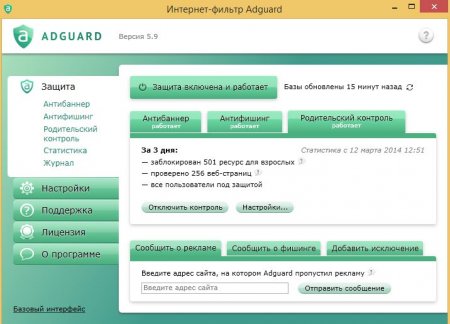
Запуск данного фильтра антирекламы на компьютере под силу выполнить даже начинающему пользователю. Его установка займёт у вас буквально несколько минут:
- Запустите скачанный дистрибутив и следуйте инструкциям инсталлятора.
- Далее активируйте приложение. (Иконка антибаннера должна отобразиться в трее).
По умолчанию фильтры Adguard настроены оптимально и не требуют дополнительных изменений перед запуском. Но при необходимости вы можете в интерфейсе создать собственные фильтры и исключения.
Программа избавит вас от раздражающих мерцающих картинок не только в популярных браузерах (Internet Explorer, Firefox последний, Гугл Хром, новой версии Opera, Яндекс), но и во многих сетевых приложениях (например, uTorrent, Skype последней версии, Шареман).
Adguard функционирует на сетевом уровне и «вырезает» рекламные скрипты до их отправки в веб-обозреватель. Таким образом в значимой степени ускоряет загрузку страниц и экономит сетевой трафик.
Источник: windows-ten.info